Деактивиране на режим „инкогнито“ на устройство с Android

Научете как да деактивирате режима инкогнито в Chrome на Android устройства, за да наблюдавате интернет активността на децата си.
Знаете, че сте въвели правилната парола, но по някаква причина нямате достъп до Интернет. Имаш включен модема, така че не може да е така, но минутите минават и пак нищо. Когато този проблем се появи, той трябва да бъде отстранен възможно най-скоро, така че не е нужно да продължавате да използвате мобилните си данни.
Има различни съвети, които можете да опитате да се отървете от този проблем веднъж завинаги. Можете да започнете с най-лесните, тъй като ще се изненадате колко пъти едно просто рестартиране може да реши проблем като този, с който се справяте сега.
Вече проверихте дали модемът е включен и е включен, но опцията WiFi активирана ли е на вашето устройство с Android? Може да сте го изключили по някаква причина и сте забравили да го включите отново. Освен това проверете дали имате включен самолетен режим, тъй като тази опция също ще попречи на устройството ви да се свърже с WiFi.
За да проверите и двете опции, плъзнете надолу от горната част на дисплея и проверете дали опцията WiFi е включена. Ако не виждате опцията за самолетен режим, прекарайте пръст надолу още веднъж и тя трябва да е там.
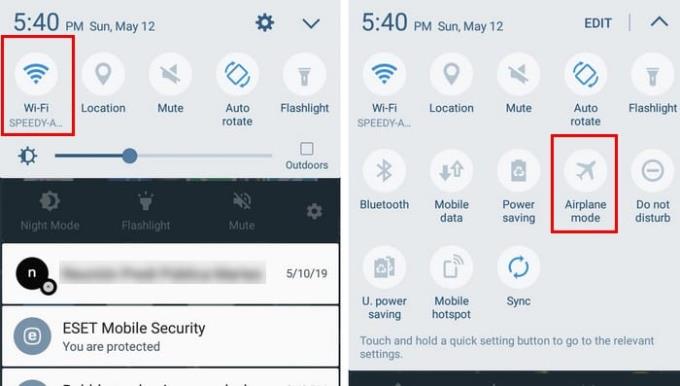
Точно както гласи името, целта на режима за пестене на енергия е да ви спести възможно най-много енергия. Тази функция обикновено ще изключи вашия WiFi, тъй като е известно, че изтощава батерията ви значително.
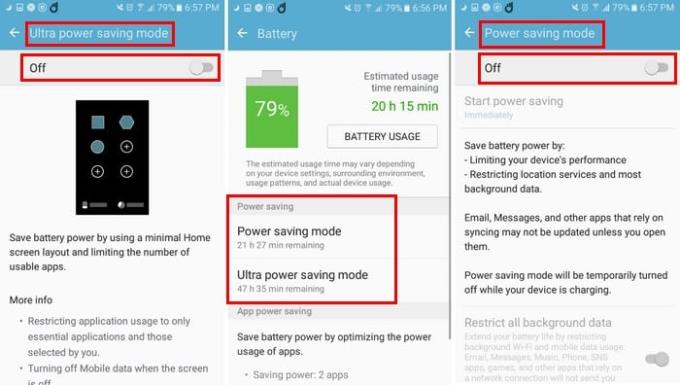
За да изключите функцията за пестене на батерията, отидете в настройките на устройството си и отидете на батерия. В опцията за батерията ще видите режим за пестене на батерия и режим на ултра пестене на батерия. Ако имате включена някоя от тези две опции, изберете ги и ги изключете.
Забравянето на мрежата и повторното свързване е опция, която е работила за мен в миналото. Отидете на настройките, последвано от опцията WiFi. Ще бъдат изброени WiFi мрежите, които сте добавили към телефона си.
Ще трябва да докоснете и забравите всяка мрежа поотделно. Когато докоснете всяка от мрежите, ще видите синя опция Forget в долния десен ъгъл. Веднага след като го докоснете, вече няма да имате достъп до мрежата.
Следвайте стъпките, които сте предприели, за да забравите мрежите, но този път е да се свържете отново. Докоснете мрежата, с която имате проблеми, и въведете паролата. Трябва да можете да се свържете отново сега.
Вашето устройство може да прекъсва WiFi връзката, защото опцията ви е деактивирана. За да включите тази функция, отидете на Настройки и след това на опцията WiFi. В горния десен ъгъл на изброените ви WiFi връзки докоснете опцията Още.
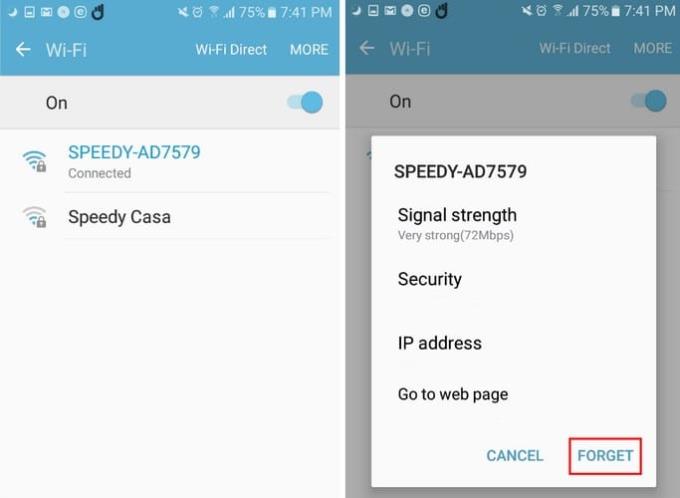
Ако не виждате опцията Дръж WiFi включен по време на заспиване, изберете опцията Разширени, опцията трябва да е там. Чрез активиране на тази функция винаги ще бъдете свързани към WiFi мрежата по ваш избор, но това ще увеличи консумацията на батерия.
Като използвате мобилните си данни, вие все още ще можете да се свързвате с интернет, но с идеята за използване на WiFi можете да спестите значително количество мобилни данни. Пропуснах ли метод, който е работил за вас? Споделете го с нас в коментарите.
Научете как да деактивирате режима инкогнито в Chrome на Android устройства, за да наблюдавате интернет активността на децата си.
Научете как да правите екранни снимки на устройството си с Android Pie и да ги редактирате с този подробен урок.
Animoji беше една от най-обсъжданите функции на iPhone, когато Animoji стартираха, но досега те бяха ограничени само до iPhone X. Все пак има начин да получите нещо сравнимо на вашето Android устройство.
Научете силата на използването на приложението Zedge, за да избирате от хиляди различни мелодии на вашето устройство с Android.
Научете основите как да използвате Android Pay от вашия смартфон или смарт часовник с Android.
Множество потребители на Android могат да имат собствено пространство със собствени приложения и данни на своите устройства. Ето как да настроите всичко.
Научете как да отстраните често срещан проблем, при който известията на устройството ви с Android може да се забавят или да не се показват правилно.
Научете някои трикове за Gboard, за които може да не знаете с тази публикация.
Потребителите на Android от години умоляват Google да добави тъмен режим или тема към своите мобилни устройства. Ето как да го активирате.
Колкото по-удобно е да се прави нещо, толкова по-добре, нали? Същото важи и за управлението на силата на звука на вашето устройство с Android. Например, може би искате
Радостта и вълнението, които идват с получаването на нов смартфон с Android, могат да бъдат краткотрайни, ако не можете да използвате приложенията от предишния си. Ето как да прехвърляте приложения от едно устройство на друго.
Смартфонът е вашето лично устройство. Понякога обаче не ни остава друг избор, освен да го споделим с приятели или семейство. Може да не се чувствате комфортно да предадете телефона си, ако имате определени приложения на устройството си. Ето как да ги скриете.
Въпреки че в по-голямата си част приложенията на нашите телефони са там, защото ги искаме и сме ги изтеглили в даден момент, това не е вярно за всички тях.
Активността, записана във вашия акаунт в Google от вашето устройство с Android, може да ви шокира. Управлявайте данните и поверителността си с тези съвети.
Намирането на евтини полети е първото нещо, за което се замисляте, когато настъпи времето за ваканция. Кой не иска да спести пари, нали? Но с толкова много опции
Разберете защо получавате екранна снимка Не може да се направи поради съобщение за политика за сигурност, когато се опитвате да заснемете екрана.
Android и iOS са двете най-често използвани операционни системи в мобилните телефони. Когато става въпрос за закупуване на нов смартфон, много купувачи са объркани кой да закупят.
Android Pie идва с много страхотни функции. Някои от тези функции не са толкова лесни за намиране, колкото други, като опцията Feature Flags. За да използвате тези
Потребителите на Android винаги търсят начини да удължат живота на батерията на своите устройства. Имате много ценна информация на устройството си, така че работете
Ниско ли е нивото на звука, когато използвате Bluetooth слушалки с вашия Android. Решете проблема с тази корекция.
След като руутнете телефона си с Android, имате пълен достъп до системата и можете да стартирате много видове приложения, които изискват root достъп.
Бутоните на вашия телефон с Android не са само за регулиране на силата на звука или събуждане на екрана. С няколко прости настройки те могат да се превърнат в преки пътища за бързо заснемане на снимки, прескачане на песни, стартиране на приложения или дори активиране на функции за спешни случаи.
Ако сте забравили лаптопа си на работа и имате спешен доклад, който да изпратите на шефа си, какво трябва да направите? Да използвате смартфона си. Още по-сложно е да превърнете телефона си в компютър, за да вършите много задачи едновременно по-лесно.
Android 16 има джаджи за заключен екран, с които можете да променяте заключения екран по ваш избор, което го прави много по-полезен.
Режимът „Картина в картината“ на Android ще ви помогне да свиете видеото и да го гледате в режим „картина в картината“, гледайки видеото в друг интерфейс, за да можете да правите други неща.
Редактирането на видеоклипове на Android ще стане лесно благодарение на най-добрите приложения и софтуер за редактиране на видео, които изброяваме в тази статия. Уверете се, че ще имате красиви, вълшебни и стилни снимки, които да споделяте с приятели във Facebook или Instagram.
Android Debug Bridge (ADB) е мощен и универсален инструмент, който ви позволява да правите много неща, като например намиране на лог файлове, инсталиране и деинсталиране на приложения, прехвърляне на файлове, root и флаш персонализирани ROM-ове, както и създаване на резервни копия на устройства.
С приложения с автоматично щракване. Няма да се налага да правите много, когато играете игри, използвате приложения или задачи, налични на устройството.
Въпреки че няма магическо решение, малки промени в начина, по който зареждате, използвате и съхранявате устройството си, могат да окажат голямо влияние върху забавянето на износването на батерията.
Телефонът, който много хора обичат в момента, е OnePlus 13, защото освен превъзходен хардуер, той притежава и функция, която съществува от десетилетия: инфрачервеният сензор (IR Blaster).



























